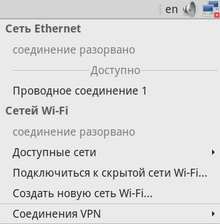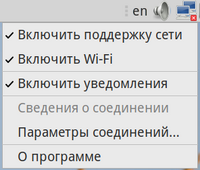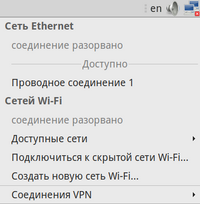NetworkManager: различия между версиями
Нет описания правки |
Нет описания правки |
||
| Строка 2: | Строка 2: | ||
В текущих настольных дистрибутивах ОС Альт в качестве штатного средства управления сетевыми интерфейсами по умолчанию применяется {{pkg|NetworkManager}}; при этом обеспечено его взаимодействие с [[etcnet]], а средствами {{pkg|alterator-net-eth}} при необходимости возможно выбрать, какой именно интерфейс какой подсистемой обслуживается. | В текущих настольных дистрибутивах ОС Альт в качестве штатного средства управления сетевыми интерфейсами по умолчанию применяется {{pkg|NetworkManager}}; при этом обеспечено его взаимодействие с [[etcnet]], а средствами {{pkg|alterator-net-eth}} при необходимости возможно выбрать, какой именно интерфейс какой подсистемой обслуживается. | ||
== | ==GUI== | ||
==Wi-fi== | Для настройки сети в MATE/Cinnamon/Xfce используется апплет NetworkManager. Он отображается в трее. | ||
[[Файл:NetworkManager1.png|центр]] | |||
Если он у Вас отсутствует, то необходимо установить следующий пакет: | |||
NetworkManager-applet-gtk | |||
И перелогиниться. | |||
Если кликнуть левой кнопкой мыши по значку сети, то отобразится меню выбора сетевого подключения. | |||
[[Файл:NetworkManager2.png|220px|центр]] | |||
Нам доступны три вида: | |||
*LAN (Ethernet) | |||
*Wi-Fi | |||
*VPN | |||
Если по значку кликнуть правой кнопкой мыши, то мы можем: | |||
[[Файл:NetworkManager3.png|центр|200px]] | |||
*Полностью включить/выключить сеть | |||
*Включить/выключить Wi-Fi | |||
*Включить/выключить уведомления | |||
*Получить сведения о соединении (когда есть хотя-бы одно активное подключение) | |||
*Настроить соединения | |||
*Посмотреть сведения о программе | |||
===Ethernet=== | |||
Чтобы подключиться по Ethernet Вы можете кликнуть по значку сети и выбрать Ethernet-соединение. | |||
[[Файл:NetworkManager2.png|центр|200px]] | |||
Система подключится к сети и получит настройки сети по DHCP. | |||
Если Вам нужно получить адрес вручную или в Вашей сети нет DHCP сервера, то нужно проделать следующее: | |||
Кликаем по значку сети правой кнопкой мыши -> Выбираем "Параметры соединений": | |||
[[Файл:NetworkManager3.png|центр|200px]] | |||
===Wi-fi=== | |||
Версия от 08:57, 22 мая 2023
В текущих настольных дистрибутивах ОС Альт в качестве штатного средства управления сетевыми интерфейсами по умолчанию применяется NetworkManager; при этом обеспечено его взаимодействие с etcnet, а средствами alterator-net-eth при необходимости возможно выбрать, какой именно интерфейс какой подсистемой обслуживается.
GUI
Для настройки сети в MATE/Cinnamon/Xfce используется апплет NetworkManager. Он отображается в трее.
Если он у Вас отсутствует, то необходимо установить следующий пакет:
NetworkManager-applet-gtk
И перелогиниться.
Если кликнуть левой кнопкой мыши по значку сети, то отобразится меню выбора сетевого подключения.
Нам доступны три вида:
- LAN (Ethernet)
- Wi-Fi
- VPN
Если по значку кликнуть правой кнопкой мыши, то мы можем:
- Полностью включить/выключить сеть
- Включить/выключить Wi-Fi
- Включить/выключить уведомления
- Получить сведения о соединении (когда есть хотя-бы одно активное подключение)
- Настроить соединения
- Посмотреть сведения о программе
Ethernet
Чтобы подключиться по Ethernet Вы можете кликнуть по значку сети и выбрать Ethernet-соединение.
Система подключится к сети и получит настройки сети по DHCP.
Если Вам нужно получить адрес вручную или в Вашей сети нет DHCP сервера, то нужно проделать следующее:
Кликаем по значку сети правой кнопкой мыши -> Выбираем "Параметры соединений":
Wi-fi
Альтернативы
- etcnet (по умолчанию в серверных выпусках и ряде стартеркитов)
- connman (по умолчанию в стартерките/регулярке enlightenment)